Sådan aktiveres eller deaktiveres Absolute Volume på Windows 11/10
Bluetooth-hovedtelefoner opretter(Bluetooth Headphones) som bekendt forbindelse til din telefon trådløst. Denne evne giver dig mulighed for at tale i telefon eller lytte til musik uden at bruge ledninger eller ledninger. Du kan endda justere lydstyrken på en venstre eller højre højttaler. På Windows 11/10 er omfanget dog begrænset, dvs. venstre og højre stykke kan ikke have forskellige lydstyrkeniveauer. Stadig, hvis du ønsker at ændre dual volume control hovedtelefoner(change dual volume control headphones) på Windows 11/10 separat, skal du følge trinene nedenfor.
Dette indlæg kan også hjælpe dig, hvis Windows Update brød din Bluetooth -lydstyrkekontrol, og du skal deaktivere Absolut lydstyrke(disable Absolute Volume) . Funktionen Absolut(Absolute) lydstyrke er inkompatibel med nogle Bluetooth -enheder, hvilket resulterer i manglende evne til at justere Bluetooth -enhedens lydstyrke. Hvis du oplever dette problem, har hverken lydstyrkeskyderen på proceslinjen eller enhedens lydstyrkekontrol nogen effekt på lydstyrken.
Deaktiver Absolut(Absolute) lydstyrke på Windows 11/10
Når du ændrer lydstyrken for en højttaler, ændres lydstyrken på en anden højttaler også automatisk. Som sådan er der ingen nem måde, hvorpå du kan ændre dual volume control hovedtelefoner separat. En simpel tweak i registreringsdatabasen kan gøre dette muligt.
Bemærk(Please) venligst, at metoden kræver, at du deaktiverer absolut lydstyrke ved at foretage ændringer i registreringsdatabasen(Registry Settings) . Fortsæt venligst(Please) forsigtigt.
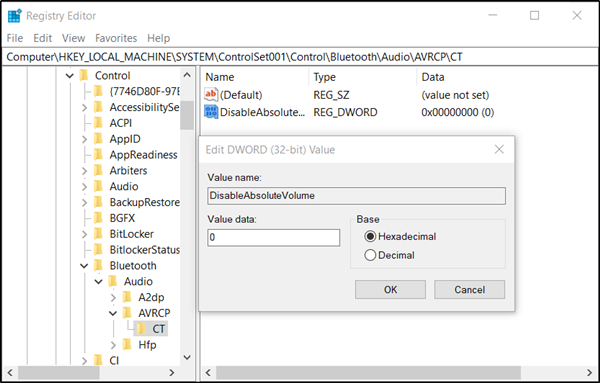
Press Win+R -tasten i kombination for at starte ' Kør'(Run) -dialogboksen.
Skriv 'regedit.exe' i det tomme felt i boksen, og tryk på ' Enter ' for at åbne registreringseditoren .
Naviger til følgende stiadresse-
HKEY_LOCAL_MACHINE\SYSTEM\ControlSet001\Control\Bluetooth\Audio\AVRCP\CT
I den højre rude skal du se efter posten, der hedder DisableAbsoluteVolume . Af en eller anden grund, hvis du ikke kan finde denne post, kan du oprette den . For at gøre det skal du højreklikke på CT-tasten og vælge New > DWORD -værdi (32-bit). Tildel denne nøgle følgende navn – DisableAbsoluteVolume .
Dobbeltklik derefter på den og indstil dens værdi til 1 . Standard er 0.
Genstart dit system.
Du kan også aktivere eller deaktivere Absolut lydstyrke ved at bruge kommandoprompten(Command Prompt) ved at udføre følgende kommandoer:
For at deaktivere Absolute Volume-funktionen skal du udføre:
reg add HKLM\SYSTEM\ControlSet001\Control\Bluetooth\Audio\AVRCP\CT /v DisableAbsoluteVolume /t REG_DWORD /d 1 /f
Sådan aktiverer du funktionen Absolut(Absolute) volumen til at udføre:
reg add HKLM\SYSTEM\ControlSet001\Control\Bluetooth\Audio\AVRCP\CT /v DisableAbsoluteVolume /t REG_DWORD /d 0 /f
Genstart Windows(Restart Windows) for at ændringen i registreringsdatabasen træder i kraft.
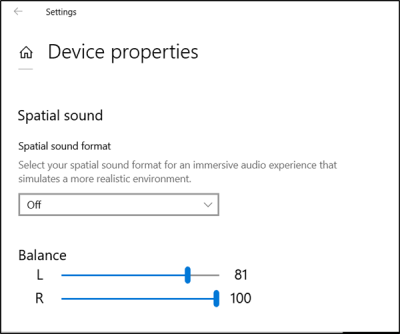
Når du nu højreklikker på højttalerikonet i proceslinjen, vælger ' Åbn lydindstillinger(Open Sound Settings) ' og klikker på ' Administrer enhedsindstillinger(Manage device settings) ', vil de samme kontroller være synlige for dig som tidligere.
Når du ændrer lydstyrken for én højttaler, forbliver den anden stationær og ændres ikke ved siden af den anden.
Jeg håber, at dette virker for dig.(I hope this works for you.)
Related posts
Fejlfinding af ingen video, lyd eller lyd i Skype-opkald på Windows
Ashampoo Audio Recorder er en grundlæggende gratis lydoptager til Windows
Installer Realtek HD Audio Driver Failure, Error OxC0000374 på Windows 10
Dolby Atmos virker ikke på Windows 11/10-computer
Juster lydbalancen for venstre og højre kanal i Windows 11/10
Monkeys Audio er en gratis tabsfri lydkomprimeringssoftware til Windows
Sådan justerer du lydkvalitet eller ændrer bitrate på Discord
Bedste gratis online lydkonverterere til at konvertere lydfiler
Sådan deaktiveres eller aktiveres Loudness Equalization i Windows 10
Mixxx, en gratis digital DJ-software til din Windows 10-pc
Ingen lydinputenhed fundet på Windows 11/10
Sådan aktiveres eller deaktiveres lyd, video og skærmoptagelse i Edge
Digital Rights Update Tool fjerner DRM-beskyttelse fra WMA-filer
Sådan ændres standard lydoutputenhed til Oplæser i Windows 11/10
Sådan afspiller du video og lyd i Excel
Bedste gratis AVI til MP4-konverter til Windows 11/10 PC
Sådan styrer du lyd- og videoafspilning i Chrome-browseren
Sådan tilføjer du lyd til PowerPoint
Sådan installeres Dolby Audio på Windows 11/10-computer
Reducer eller fjern baggrundsstøj ved hjælp af Audacity til Windows PC
